笔记本电脑绿斑闪烁是什么原因?如何解决?
- 网络技术
- 2025-03-11
- 65
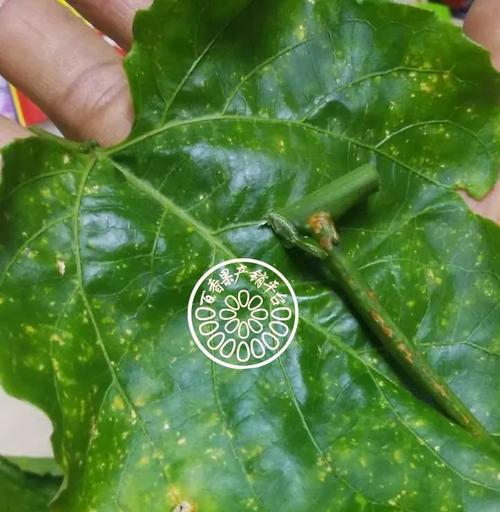
在日常使用笔记本电脑时,突然出现屏幕绿斑闪烁的现象确实令人困扰。这通常不仅仅是视觉上的不便,还可能是潜在硬件或软件问题的信号。为了解决这个问题,我们首先需要了解导致笔记...
在日常使用笔记本电脑时,突然出现屏幕绿斑闪烁的现象确实令人困扰。这通常不仅仅是视觉上的不便,还可能是潜在硬件或软件问题的信号。为了解决这个问题,我们首先需要了解导致笔记本电脑屏幕绿斑闪烁的原因,然后有针对性地采取措施。
笔记本电脑屏幕绿斑闪烁的原因分析
1.液晶屏故障
液晶屏是笔记本电脑显示画面的核心部件,如果液晶屏内部的某个区域损坏,显示信号无法正常传递,就可能出现绿斑闪烁的现象。
2.显卡驱动不兼容或过时
显卡驱动是连接计算机硬件与软件的桥梁,如果显卡驱动程序出现问题,可能会导致显示输出不稳定,从而引起屏幕闪烁。
3.视频线或连接问题
笔记本电脑屏幕与主板之间的连接线如果出现松动或损坏,或者接口接触不良,都可能导致显示异常。
4.系统或软件冲突
操作系统更新、安装或卸载某些软件后可能会引起显示问题,甚至有时病毒或恶意软件也会导致这种状况。
5.过热导致硬件保护
笔记本电脑在使用过程中过热,可能会触发硬件保护机制,产生显示异常的自我保护行为。
6.外设设备问题
连接的外接设备,如USB设备等,可能与笔记本电脑产生冲突,干扰正常显示输出。
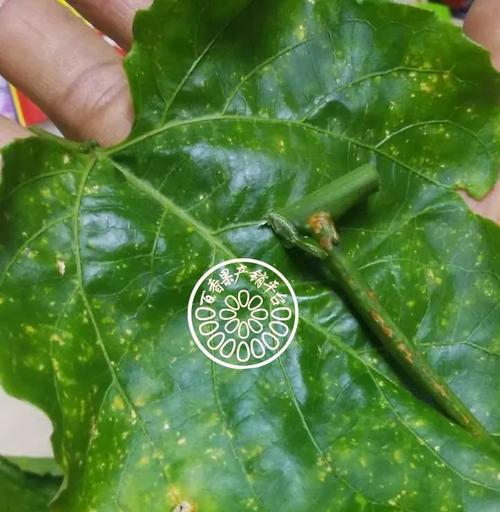
解决笔记本电脑屏幕绿斑闪烁的步骤
1.检查连接线和连接状态
确保所有的连接线都已正确且牢固地连接在相应的位置上。
如果是外接显示器,请尝试更换连接线或端口,看看问题是否依旧存在。
2.更新显卡驱动
访问笔记本电脑制造商的官方网站,下载并安装最新的显卡驱动程序。
如果不确定自己的显卡型号,可以通过设备管理器查看。
在更新驱动前,建议备份旧驱动,以便在新驱动有问题时能快速回滚。
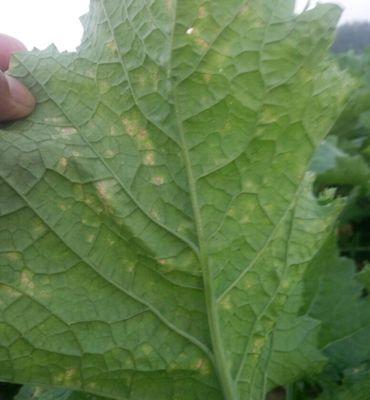
3.检查电脑温度
确保电脑散热孔没有被堵塞。
可以借助第三方软件监测电脑的温度,判断是否因过热造成硬件保护状态。
如果温度过高,尝试清理内部灰尘,确保散热通道畅通,或者使用散热垫。
4.检查系统和软件冲突
执行系统更新,看是否能解决问题。
使用系统还原功能回到更新前的状态。
检查安装的最近软件,尝试卸载看是否能解决屏幕问题。
5.使用安全软件检查病毒和恶意软件
利用好的安全软件进行全面扫描,以确保没有病毒或恶意软件损害系统。
6.硬件检查
如果以上步骤都无法解决问题,可能需要专业人员检查液晶屏本身是否损坏,或者笔记本电脑是否有其他硬件问题。

其他注意事项和实用技巧
在处理屏幕问题时,应避免频繁移动或碰撞笔记本电脑,以免对内部硬件造成二次损害。
使用笔记本电脑时,建议不要长时间连续工作,以免硬件过热,定期进行清理灰尘也是必要的。
如果日常使用中经常遇到各种问题,建议定期备份重要数据,以防不可预料的情况导致数据丢失。
综合以上因素,我们可以看出笔记本电脑屏幕绿斑闪烁有多种可能的原因,从简单的软件问题到硬件损坏都有可能。通过上述步骤,我们可以系统地排查并解决问题。如果问题依旧无法解决,那么交给专业技术人员进行检查和维修可能是最好的选择。在日常维护笔记本电脑时,注意正确的使用习惯和定期维护,可以有效避免这类问题的发生。
本文链接:https://www.usbzl.com/article-42916-1.html

